今使っているSurface Pro 2は、メモリ8GBモデルです。自分の使い方だと、メモリが若干余り気味なので、その一部をRAMディスクに割り当てて、ここにキャッシュを設定しました。今回、RAMディスクの割り当てに使用したアプリは、「SoftPerfect RAM Disk」です。以前使っていたRAMディスクアプリ「Dataram RAMDisk」より、使い方が簡単で日本語にも対応していたので乗り換えてみました。
今のところ、調子よく稼働しているようなので、簡単に使い方をご紹介します。
※(追記:2013/11/25)標準インストールだと、AVG Secure Search関連のアプリが一緒にインストールされるため、これらが必要ない場合のインストールについて追記しました。
※(追記:2013/11/25)IE11の一時ファイルをRAMディスクに移動すると問題があったので、元の設定に戻したということを追記しました。
まずは、SoftPerfect RAM Diskのインストーラ(ramdisk_setup.exe)を公式サイトのページ最下部付近からダウンロードします。※SoftPerfect RAM Diskは、非商用利用に限り無料で使えます。
※(追記:2013/11/25)インストールの際、標準でインストールすると、AVG Secure Search関連のアプリが一緒にインストールされます。これらのアプリが必要ない場合は、インストール途中で「Custom Installation」を選択して、チェックを外してインストールしてください。
SoftPerfect RAM Diskインストール後、アプリを起動して、メニューの「RAMディスク」から「起動時にマウントされるRAMディスクの追加」を選択します。
RAMディスクの初期設定をおこないます。自分の設定は、約1GBをNTFSフォーマットでR:ドライブに割り当てて、TEMPフォルダを直下に作成というもので、下記画面のようになりますが、用途に応じて、各自設定して、「OK」をクリックすると設定完了です。
こんな風に設定が追加されて、システムへの常駐開始となります。
エクスプローラを開いて、R:ドライブが表示されていればOKです。
以上で、RAMディスクの割り当てが完了しました。あとは、ブラウザごとにキャッシュの置き場をR:\TEMP以下に設定します。
IE11の場合。設定メニューの「インターネットオプション」 > 「全般」タブ > 「閲覧の履歴」設定 > 「インターネット一時ファイル」タブ > 「フォルダーの移動」をクリックして、R:\TEMPを選択。
※(追記:2013/11/25)IE11の一時ファイルをRAMディスクに移動すると、「People」アプリで「すべての連絡先」が開かなくなったので、「C:\Users\“ユーザ名”\AppData\Local\Microsoft\Windows」以下のフォルダに戻しました。
Firefoxの場合。アドレスバーに「about:config」と入力しEnter > 「細心の注意を払って使用する」 > 検索窓に「browser.cache.disk.parent_directory」と入力しEnter。設定が見つかれば、値を「R:\TEMP」へ変更。設定がない場合、右クリックから「新規作成」 > 「文字列」で設定名を「browser.cache.disk.parent_directory」として、文字列を「R:\TEMP」とします。
Chromeの場合、起動アイコンを右クリック > 「プロパティ」 > 「ショートカット」タブ > リンク先の項目の最後に「 ??disk-cache-dir=“R:\TEMP\Chrome”」を付加する。自分の環境では下記のようになります。
“C:\Program Files (x86)\Google\Chrome\Application\chrome.exe” ??disk-cache-dir=“R:\TEMP\Chrome”
以上の設定で、ブラウザの挙動が見違えるほど早くなりました\(^o^)/
【参考サイト】
・RAMDisk - Software - Server Memory Products & Services - Dataram
・SoftPerfect : RAM Disk : high-performance RAM Disk for Windows

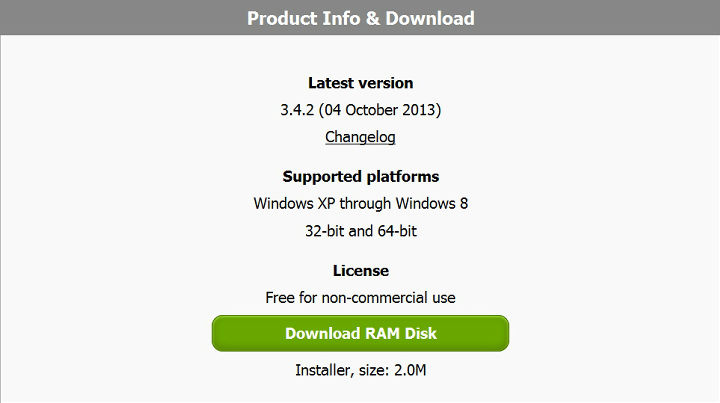
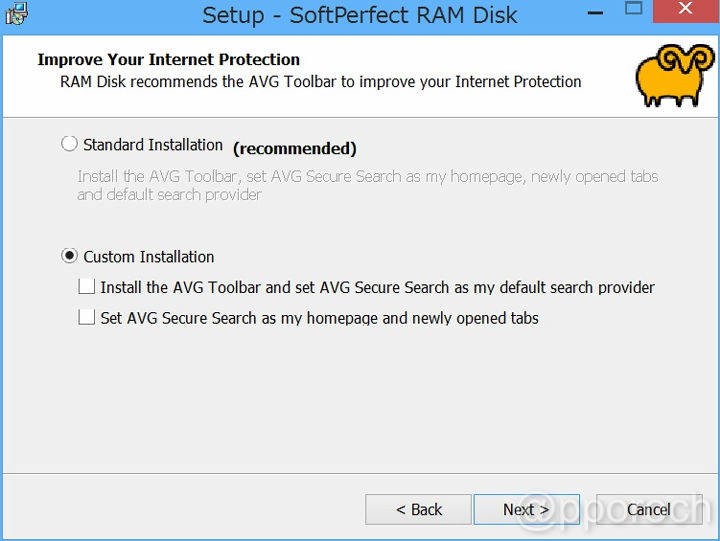
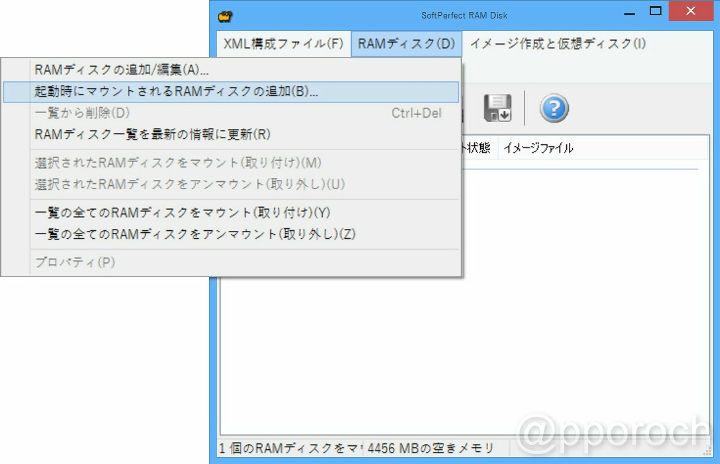
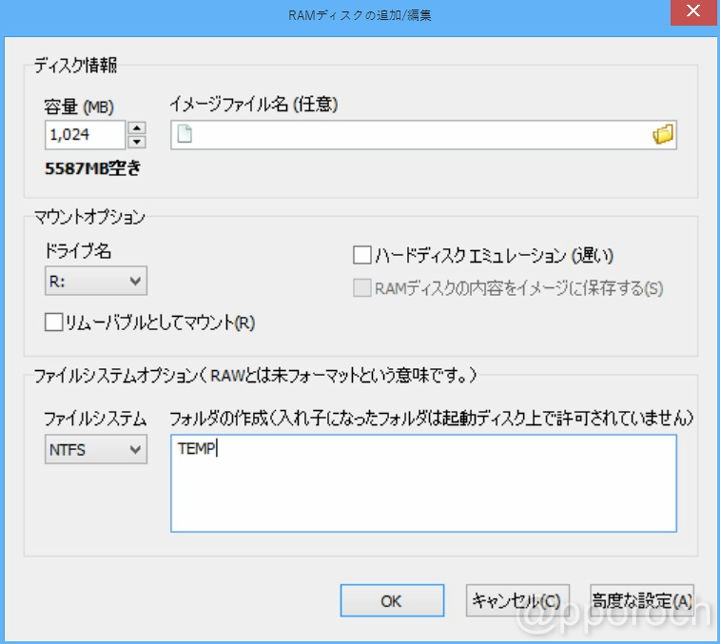
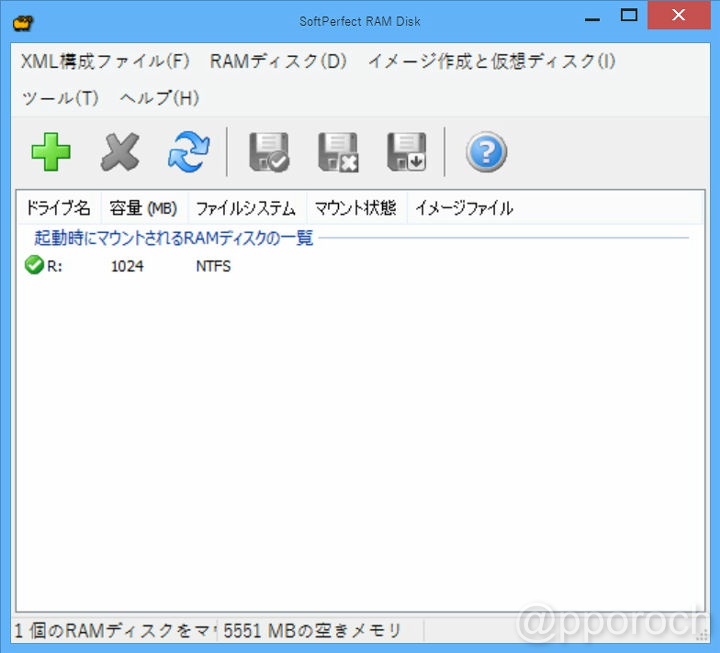


コメント
コメントなどありましたら、GitHubのディスカッションへお願いします。(書き込みには、GitHubのアカウントが必要です)